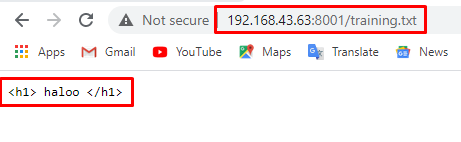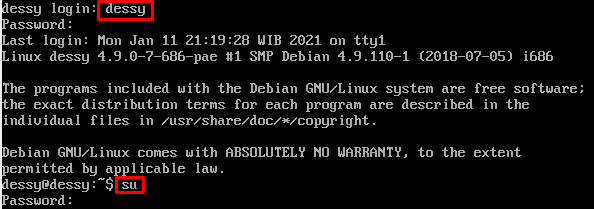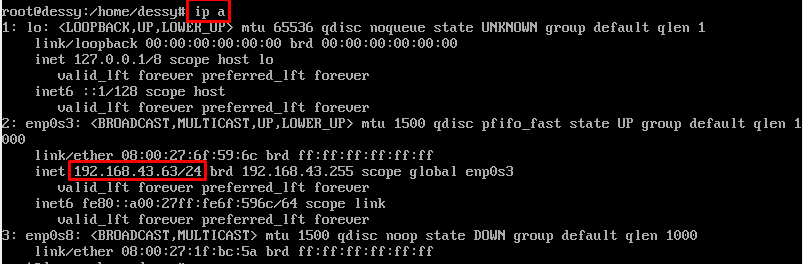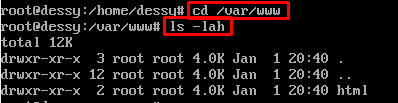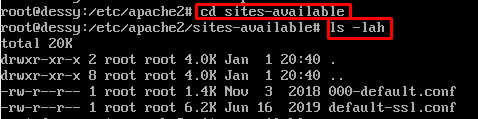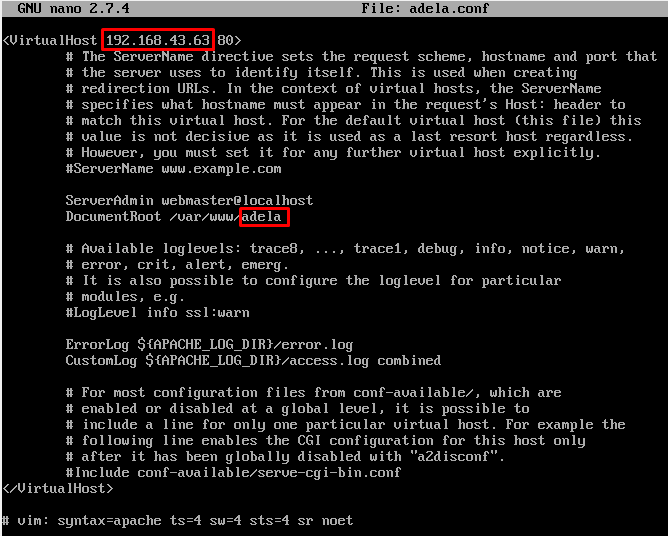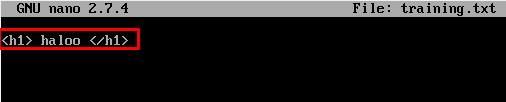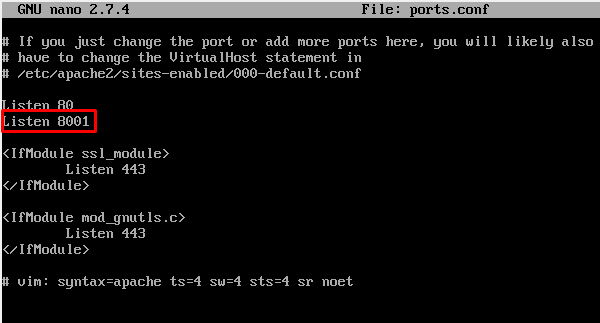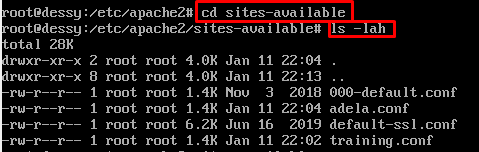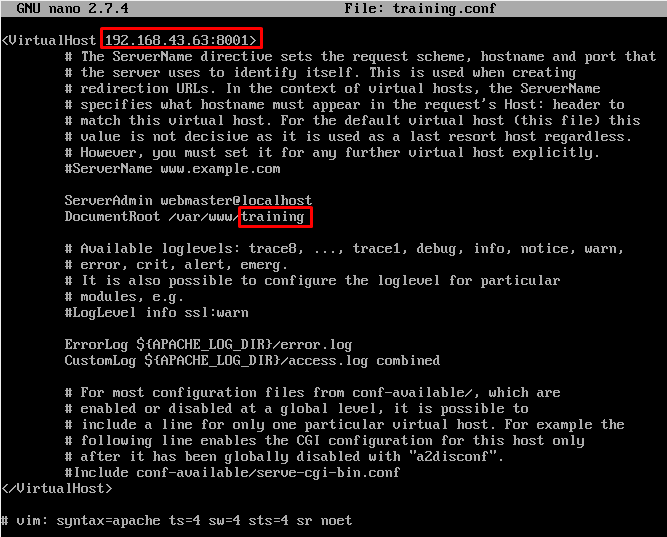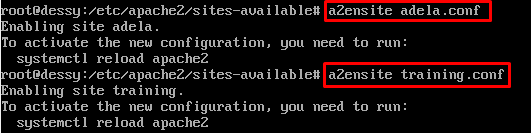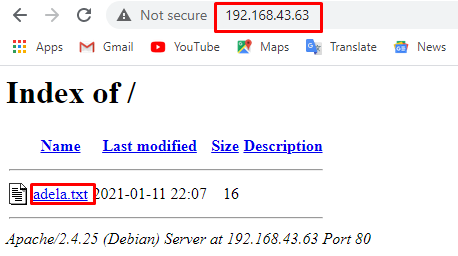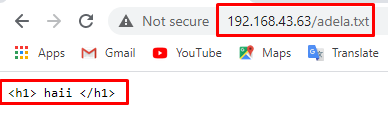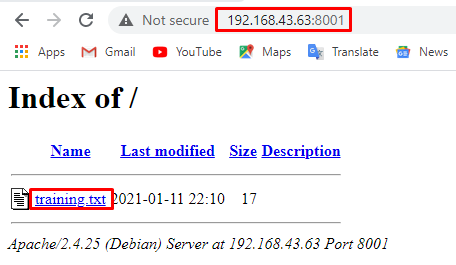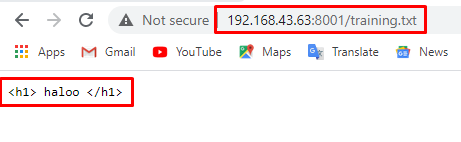Konfigurasi Virtual Host Web Server - adellaram/adellaprakerin GitHub Wiki
- Langkah pertama ini kita atur dahulu Network di adapter 1 dan 2 menjadi Bridge Adapter

- Lalu login, seperti biasa dengan debian
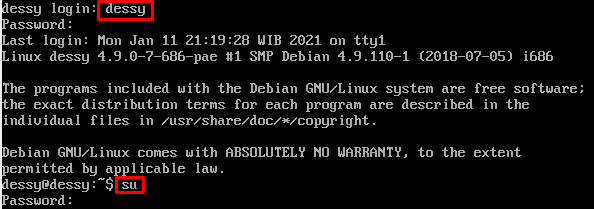
- Masukkan menggunakan perintah ip a supaya dapat melihat pengaturan ip address yg ada di server nya tersebut
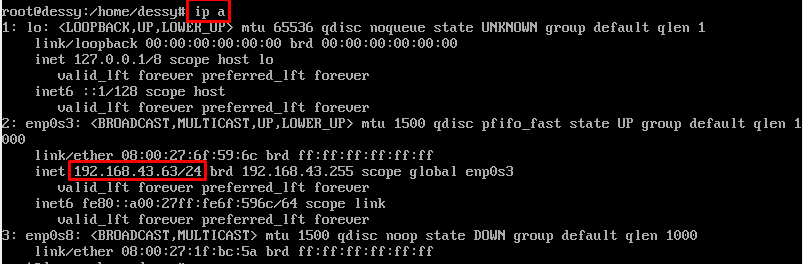
- Gunakan perintah cd / var/www agar masuk ke direktori /var/www dan perintah Is -lah agar dapat melihat file yang ada di direktori
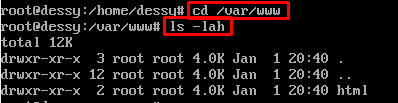
- Setelah itu kita dapat memasukkan perintah mkdir -p atau nama file, perintah ini berfungsi untuk membuat file pada direktori

- Kemudian kita juga harus memasukkan perintah cd /etc/apache2/ supaya dapat masuk ke direktori /etc/apache2

- Di langkah ke tujuh ini, untuk masuk ke direktori sites-avaliable kalian gunakan perintah cd sites-avaliable dan untuk melihat file yg ada di direktori tersebut kalian harus masukkan perintah Is -lah
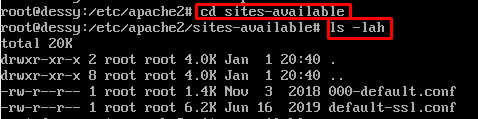
- Setelah itu masukan perintah cp 000-default.conf

- Agar dapat mengedit file yang ada di direktori, kalian bisa masukkan perintah nano (nama file). conf
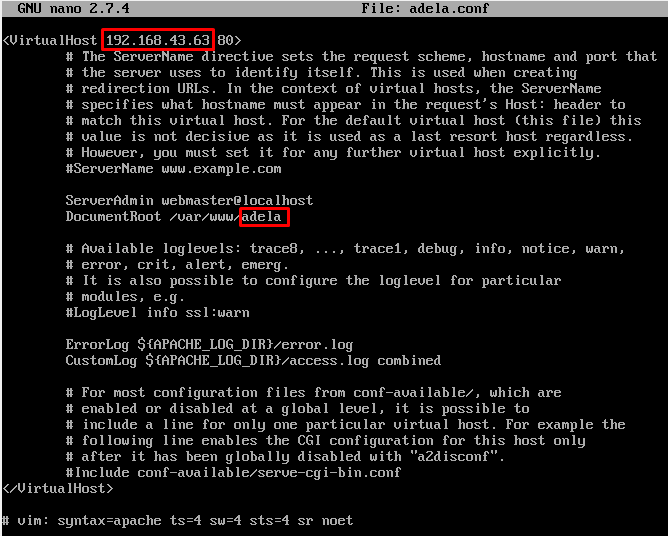
- Untuk masuk ke direktori /var/www kalian dapat menggunakan perintah cd /var/www

- Perintah chamod -R 755 /var/www digunakan untuk mengubah hak akses direktori
/var/www supaya menjadi 755

- Dan seperti biasa untuk masuk ke direktori kita dapat menggunakan perintah cd (nama file)

- Kemudian masukkan perintah touch (nama file). dan txt untuk membuat file kosong

- Untuk mengedit teks, gunakan dan masukkan perintah nano (nama file). txt

- Untuk keluar dari file, kalian dapat memasukkan perintah cd ..

- Dan untuk masuk ke direktori, kalian dapat memasukkan perintah cd training

- Untuk membuat file kosong, gunakan dan masukkan perintah touch (nama file). txt

- Untuk mengedit teks, kita gunakan dan masukkan perintah nano (nama file). txt
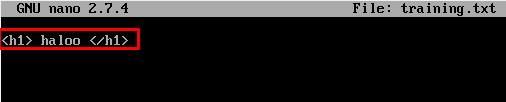
- Untuk masuk ke direktori /etc/apache2/ kita gunakan dan masukkan perintah cd /etc/apache2 dan untuk melihat file yang ada pada direktori kita dapat memasukkan perintah Is

- Untuk menambhkan virtual host tersebut menjadi Listen 8001 kita masukkan perintah nano ports.conf
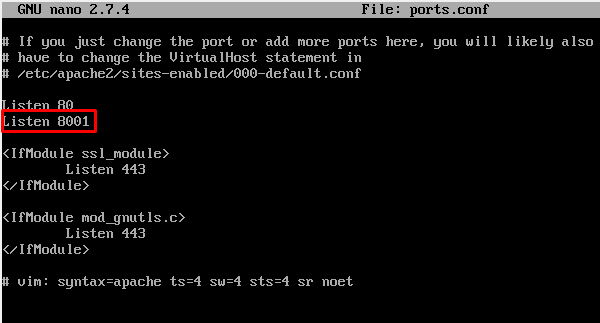
- Kemudian masuk juga ke perintah cd sites-avaliable nah perintah ini berfungsi untuk masuk ke direktori sites-avaliable dan untuk melihat file yang ada di direktori kita juga gunakan perintah Is -lah
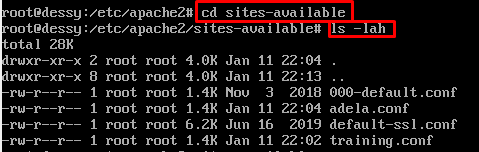
- Untuk mengedit teks, kita dapat memasukkan perintah nano (nama file).conf
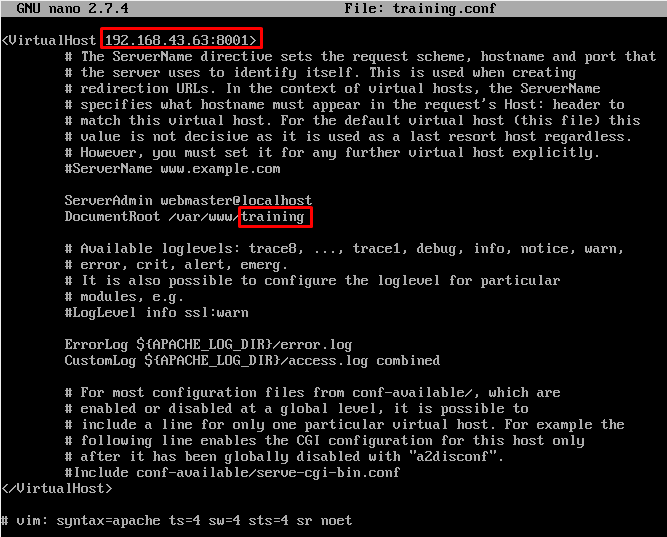
- Kita juga perlu mengaktifkan virtual host, untuk itu kita dapat memasukkan perintah a2ensite (nama file). conf agar virtual host tersebut aktif
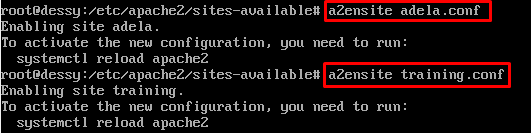
Lalu aktifkan dengan perintah systemctl reload apache2

- Setelah itu bukalah browser dan tidak lupa memasukkan ip nya, dan masuk ke file yg sudah di buat
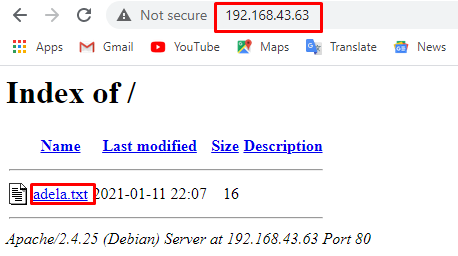
Dan jika dibuka filenya maka terlihat teks seperti dibawah ini
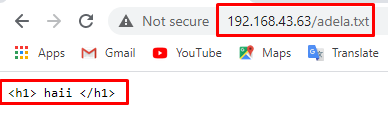
- Kemudian tab di browser dan juga masukkan ip nya kembali lalu tambahkan host 8001, dan masuk ke file yang sudah tertera atau sudah dibuat.
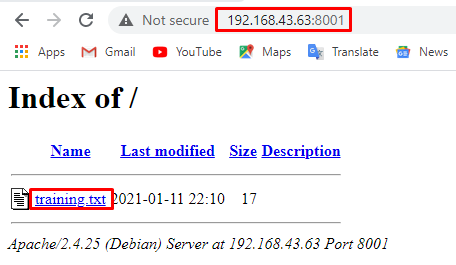
Dan jika dibuka filenya maka terlihat teks seperti dibawah ini